Khắc phục lỗi màn hình xanh 0x000000FE BSoD
Lỗi 0x000000FE là mã lỗi xuất hiện khi lapotp của bạn chuyển từ chế độ ngủ hoặc ngủ đông sang trạng thái hoạt động. Nếu lapotp của bạn bị treo hoặc khởi động lại sau khi thoát khỏi chế độ ngủ, có thể là do bộ nhớ trên bo mạch chủ bị hỏng hoặc trình điều khiển không tương thích đang chạy ngầm.

Khi bạn gặp lỗi này, máy tính của bạn sẽ tự động khởi động lại và hiển thị màn hình xanh với thông tin về nguyên nhân gây ra sự cố. Đôi khi, nó có thể tự giải quyết, nhưng những lúc khác, bạn cần khắc phục sự cố. Bài viết này dành cho khi bạn cần khắc phục sự cố.
Nguyên nhân xảy ra lỗi 0x000000FE là gì?
Bạn có thể gặp lỗi 0x000000FE nếu máy tính của bạn hoạt động sau khi chuyển sang chế độ ngủ hoặc chế độ ngủ đông.
Điều này xảy ra do một số trình điều khiển không được tải đúng cách khi thức dậy từ chế độ ngủ, khiến chúng không thể hoạt động bình thường. Các nguyên nhân khác bao gồm:
- Gỡ cài đặt không chính xác/thất bại: Nếu gần đây bạn đã xóa một chương trình khỏi máy tính của mình và hiện nhận được thông báo lỗi này, thì có khả năng quá trình gỡ cài đặt không hoàn tất thành công.
- Tắt máy đột xuất:
Lỗi này cũng có thể xảy ra nếu bạn cố tắt máy tính trong khi máy tính vẫn đang cố thực hiện một hành động hoặc trong khi máy tính đang tải một chương trình.
- Các tệp hệ thống bị hỏng/xóa:
Nếu một tệp hệ thống bị hỏng hoặc bị mất, bạn sẽ không thể truy cập tệp đó và sẽ gây ra lỗi khi được gọi. Điều này có thể dẫn đến lỗi 0x000000FE BSoD hoặc sự cố PC.
- Ổ cứng bị hỏng:
Một ổ cứng bị lỗi có thể gây ra BSOD bằng cách làm hỏng hoặc mất dữ liệu cần thiết cho hoạt động.
- Thành phần phần cứng xấu:
Một thành phần xấu, chẳng hạn như card đồ họa bị lỗi do cũ, hỏng nhiệt hoặc các yếu tố khác, cũng có thể gây ra lỗi BSoD 0x000000FE.
- Cài đặt treo USB:
Một số máy tính có cài đặt tự động tắt thiết bị USB khi không sử dụng. Điều này có thể gây ra mã lỗi kiểm tra lỗi 0x000000FE nếu bạn đang sử dụng thiết bị bên ngoài và máy tính chuyển sang chế độ ngủ.
- BIOS đã lỗi thời:
BIOS chịu trách nhiệm khởi tạo tất cả các thành phần phần cứng và tải nhân hệ điều hành. Nếu bất kỳ quy trình nào trong số này không thành công do phiên bản phần mềm BIOS lỗi thời, thì máy tính của bạn sẽ hiển thị thông báo lỗi kiểm tra lỗi 0x000000FE.
Làm cách nào để sửa lỗi BSoD 0x000000FE?
Chúng tôi khuyên bạn nên thử kiểm tra cơ bản sau trước khi tiếp tục với các giải pháp phức tạp hơn:
- Tắt các chương trình không cần thiết khỏi menu Khởi động của bạn.
- Kiểm tra bộ nhớ của bạn để đảm bảo không có rò rỉ bộ nhớ.
- Cập nhật BIOS của bạn .
Đối với các bước bên dưới, hãy đảm bảo khởi động PC của bạn ở Chế độ an toàn .
1. Chạy quét DISM và SFC
- Nhấp vào biểu tượng Start Menu , nhập cmd vào thanh tìm kiếm và nhấp vào Chạy với tư cách quản trị viên.
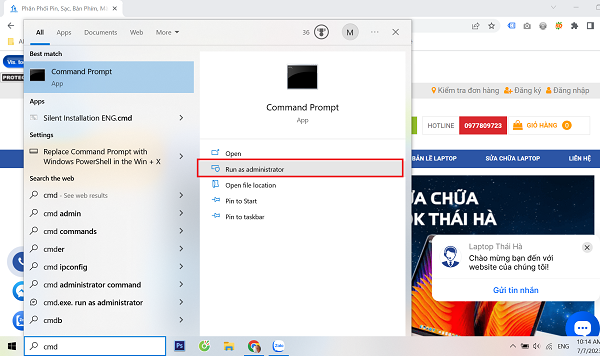
- Nhập các lệnh sau và nhấn Entersau mỗi lệnh:
DISM.exe /Online /Cleanup-Image /Restorehealth
sfc /scannow
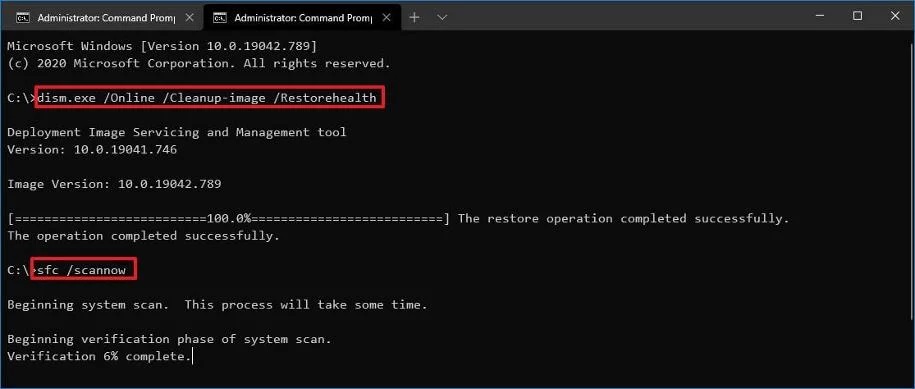
- Khởi động lại PC của bạn.
2. Quét virus
- Nhấp vào biểu tượng Start , chọn Settings sâu đó chọn Update & Secirity
- Chọn mở mục Windows Security và chọn tiếp Virus & threat protection
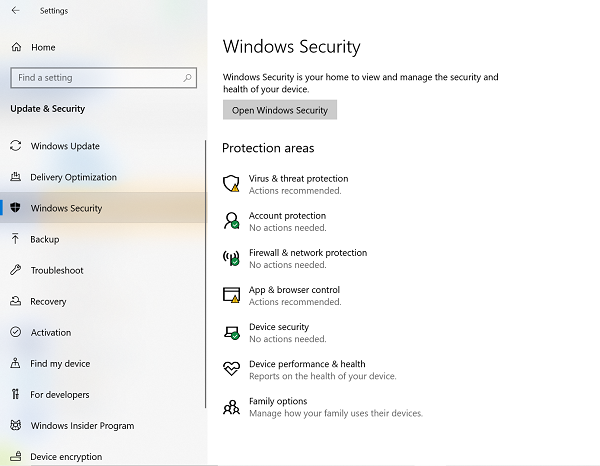
Tiếp theo, nhấn Quick Scan trong
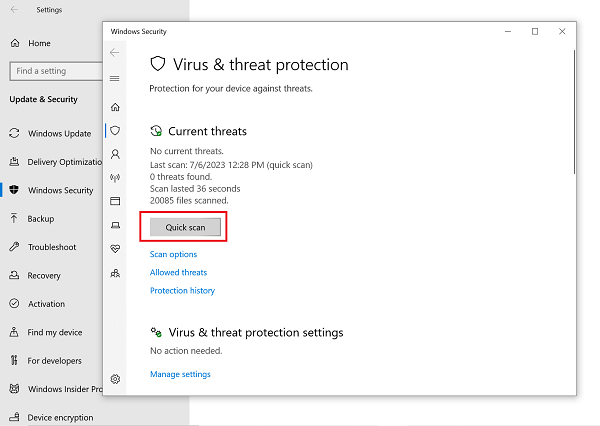
Nếu không tìm thấy bất kỳ mối đe dọa nào, hãy tiến hành thực hiện quét toàn bộ bằng cách nhấp vào Scan options bên dưới Quick Scan .
Nhấp vào Full scan rồi Scan now để thực hiện quét sâu PC của bạn.
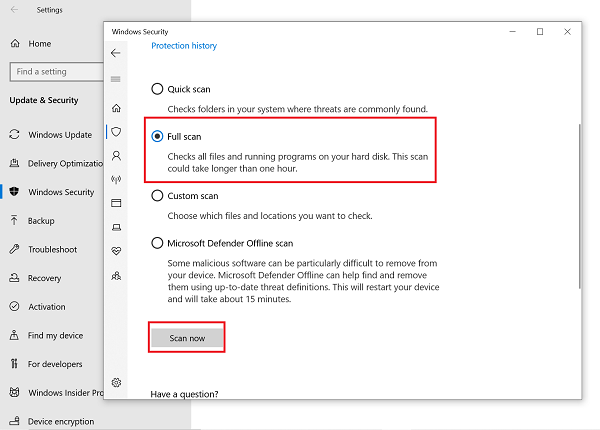
Đợi quá trình kết thúc và khởi động lại laptop của bạn.
3. Cập nhật driver màn hình
- Nhấp vào nút Windows, nhập Device Manager vào thanh tìm kiếm và nhấp vào Open.
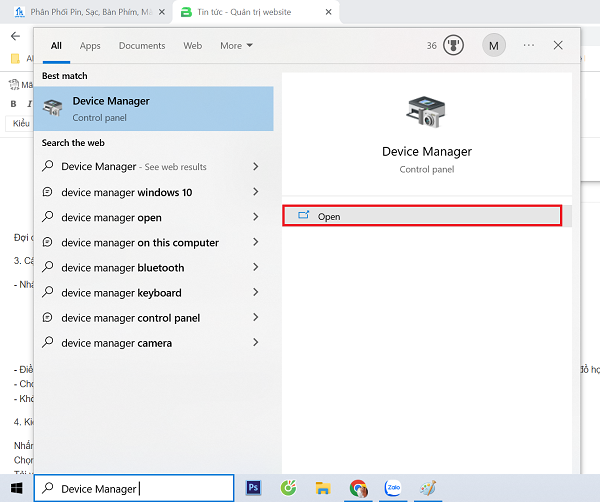
- Điều hướng đến Display adapters để mở rộng, nhấp chuột phải vào cạc đồ họa của bạn và chọn Update driver.
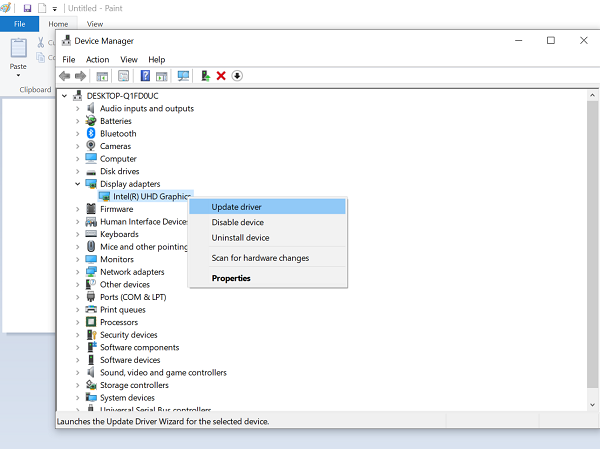
- Chọn Search automatically for drivers. để quá trinh cập nhật bắt đầu
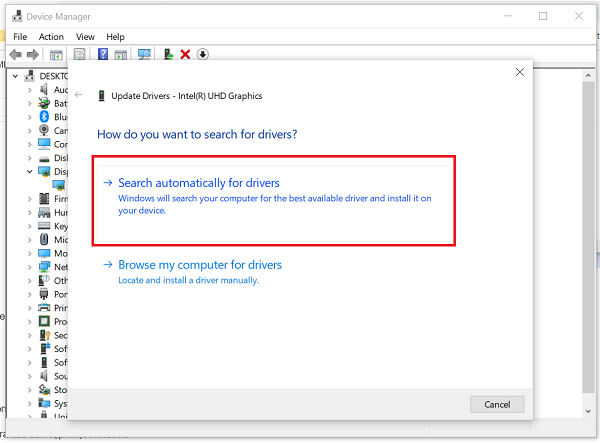
- Khởi động lại PC của bạn để đảm bảo các thay đổi được áp dụng.
4. Kiểm tra các bản cập nhật Windows
Nhấn phím Windows và nhấp vào Settings.

- Chọn Windows Update và nhấp vào Check for Updates.
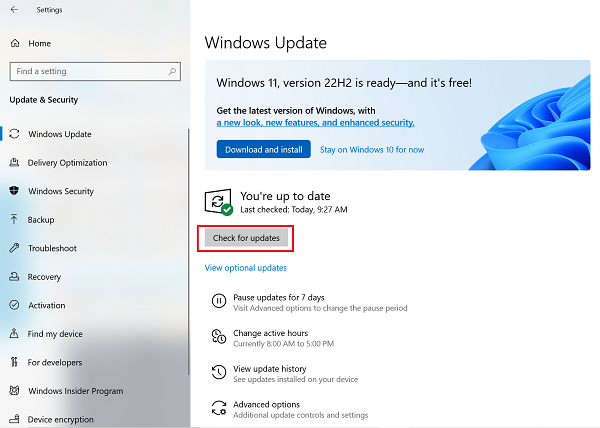
- Tải về và cài đặt nếu có.
Nếu không có phương pháp nào trong số này giải quyết được lỗi 0x000000FE, có lẽ đã đến lúc thực hiện cài đặt lại Windows trên laptop của bạn. Bạn cũng có thể mang laptop tới Laptop Thái Hà để chúng tôi hỗ trợ và đưa ra phương án sửa chữa lapotop khắc phục thích hợp nhất để sửa lỗi BSoD, điều này có thể tiết kiệm thời gian cho laptop của bạn có thể quay trở lại sử dụng.
Xem thêm tin tức bạn có thể quan tâm khác:
- Khắc phục sự cố màn hình xanh sau khi cài đặt trình điều khiển
- Giải pháp khắc phục lỗi màn hình xanh Classpnp.sys đơn giản
Mọi yêu cầu đặt hàng, hỗ trợ tư vấn báo giá sản phẩm quý khách vui lòng liên hệ qua số:
Trung tâm sửa chữa laptop Thái Hà
Hotline: 0977.809.723 – 0911.08.2468 (hỗ trợ 24/24) hoặc 024.322.47.938
Cơ sở: Số 10 - Ngõ 161 Thái Hà - Đống Đa - Hà Nội





Bình Luận